- Easeusについて
- 会社情報
- ダウンロードセンター
- お問い合わせ
EaseUS RecExperts
画面上の内容なら、なんでも録画可能な使いやすいスクリーンレコーダー
- キャプチャーの範囲を自分で自由に選択可能
- ディスクプレイ、ウェブカム及び音声を同時に、または別々で記録可能
- オンライン会議、ストリーミング動画/音楽など、1クリックで録画可能

概要:
iPhoneでポッドキャストを録音する方法をお探しですか?この記事では、初心者向けのiPhoneでポッドキャストを録音する方法を詳しく説明します。本文の内容を続き読んでください。
iPhoneでポッドキャストを録音するにはどうすればいいのか?以下のリストを見て、あなたのポッドキャスト・キットに絶対必要なものを挙げてみましょう。
iPhone: iPhoneは優れたハードウェアを誇っているので、ポッドキャスト録音用に選ぶのは素晴らしいアイデアです。オーディオクオリティで最大限のアドバンテージを得るために、最新モデルを持っていることを確認してください。そうすれば、スタジオを予約しなかったことを後悔する必要がなくなります。
ポッドキャスト録音アプリ: 市場にはポッドキャスト用の録音アプリが複数あります。自分のニーズに最も合うものを選ぶ必要があります。もちろん、ボイスメモから始めて、他のアプリを試してみることもできます。
外部マイク: もうひとつ必要なのは、高品質のマイクです。iPhoneがレコーディングに完璧に機能するとしても、ポータブルで信頼性の高いマイクに投資することは理にかなっています。
しかし、どのように最良のポッドキャスティングソフトウェアを選べばいいのでしょうか?そのためには、様々なパラメーターをチェックする必要があります。見てみましょう:
iPhoneでポッドキャストを録音するには、さまざまなアプリケーションを選ぶことができます。ここではトップ3のソフトウェア・ソリューションをご紹介します。
GarageBandは、iPad、iPhone、Mac用のデジタル・オーディオ・ワークステーションです。無料で利用でき、ユーザーフレンドリーなソフトウェアです。バーチャル・インストゥルメントをBGMに組み込んだり、他のアプリからファイルをアップロードしたりできます。また、多数のトラックを作成したり、オーディオを簡単に編集することもできます。
ステップ1. GarageBandを開きます。画面右上のマイクアイコンをクリックします。
ステップ2. 入力クリーンが他のオプションにある場合は、ダイヤルを回して選択します。その後、ワークステーションのメインページが表示されます。
ステップ3. カウントインとメトロノーム機能をオフにする。設定メニューにあります。
ステップ4. 録画用の赤いボタンをクリックします。録音が始まると、録音ボタンが赤くなることを覚えておいてください。
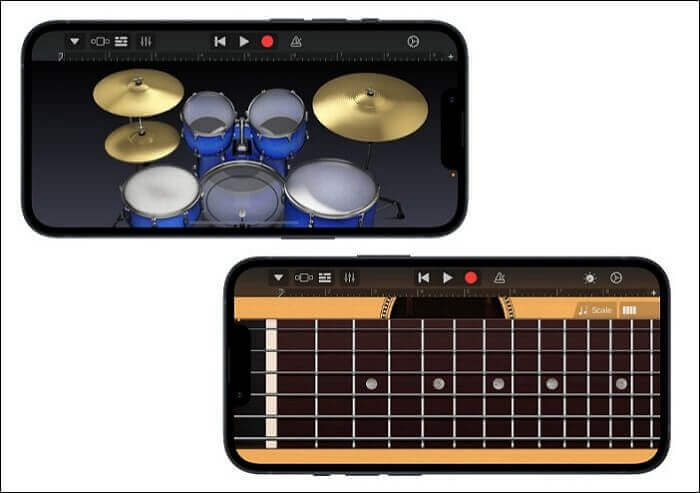
iPhone用ポッドキャスト録音アプリの最高峰のひとつです。iOS 14.0以降と互換性があり、無料で利用できます。幅広い機能を備えており、ポッドキャスターにとって魅力的なアプリです。ポッドキャストを簡単に録音でき、HDビデオ品質が得られます。それ以外にも、マルチトラック録音機能とともに48kHzのオーディオ品質も提供します。
ステップ1. リバーサイドFMにログイン。Productions に行き、名前を入力します。
ステップ2. スタジオを選択し、名前を付けます。「録音タイプ」タブを選択します。Audio & Videoに進みます。
ステップ3. ここで、「後でスタジオをセットアップする」と「ショーの作成」をクリックします。設定から他の変更もできます。
ステップ4. インターネットバックアップと画面共有の設定に進みます。
ステップ5. 別々のトラックを選択します。次に、参加者を招待するセクションに移動します。「URLをコピー」をクリックします。Guestを選択し、ポッドキャストを開始するためのリンクを共有します。
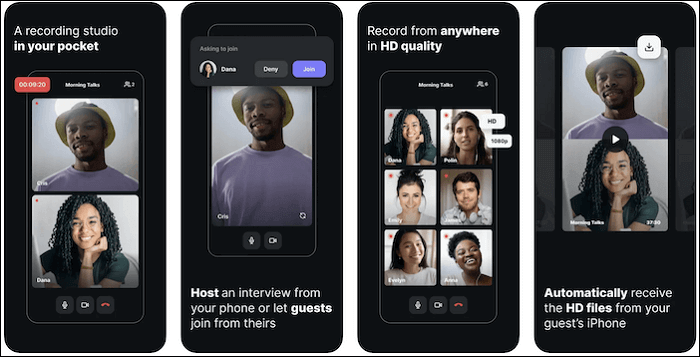
もう一つの優れたポッドキャスト録音アプリはHindenburg Field Recorderです。iOS 11.0以降のバージョンと互換性があり、29.99ドルで購入できます。このアプリはベーシックなデザインですが、複数の機能を備えています。ポッドキャストを簡単に録音・編集できます。また、可聴スクラブ機能を使って再生を調整することもできます。
ステップ1. Hindenburg Field Recorderをダウンロードしたら、iPhoneで起動してください。
ステップ2. 下のメニューにある録画ボタンをクリックしてください。録画が始まります。
ステップ3. 停止するには、同じボタンをクリックします。設定と微調整は、設定アイコンから行うことができます。
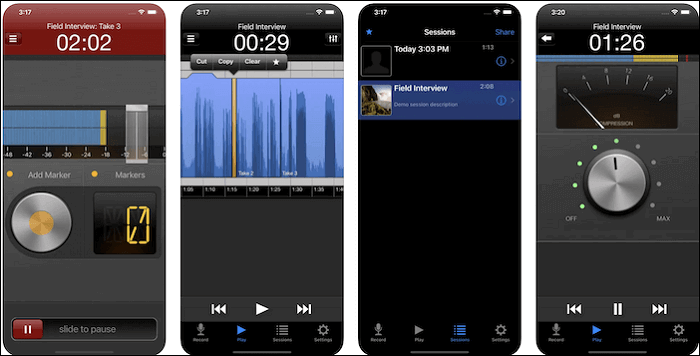
PCやMacでポッドキャストを録音したいですか?その場合、EaseUS RecExpertsをお勧めします。これは、優れた録音機能を提供する効率的で使いやすいオーディオ付きスクリーンレコーダーです。この音声録音ソフトはシステムだけでなく、マイクからの音声録音もサポートしています。また、録音されたファイルに影響を与えることなく、録音をミュートすることができます。
それ以外にも、EaseUS RecExpertsをウェブカメラ録画や画面録画に使用することもできます。このツールは、ファイルを録画しながら、録画のスケジュールや編集を行うことができます。このソフトウェアは使いやすく、ユーザーは簡単なステップに従う必要があります。
ステップ1. EaseUS RecExperts を起動し、録画したい内容に応じて「フルスクリーン」「カスタム」「ウィンドウ」「ゲーム」「音声のみ」「Webカメラ」などのモードを選択します。たとえば、チュートリアルや操作手順を録画する場合は、「フルスクリーン」または「ウィンドウ」モードがおすすめです。

ステップ2. ツールバーを使って、「スピーカー」「マイク」「Webカメラ」のオン/オフを切り替えることができます。赤い「REC」ボタンをクリックすると録画が開始されます。

ステップ3. 録画中に内容を調整したいときは、「一時停止」ボタンをクリックして一時的に録画を止めることができます。録画を終了したいときは、「停止」ボタンをクリックしてください。
![]()
ステップ4. 録画が終了すると、プレビュー画面に移動し、録画したファイルの編集や管理ができます。録画中に追加した注釈は、保存された動画にも反映されます。

ポッドキャストを始めたいですか?最も信頼できるポッドキャスト録音アプリを入手して、すぐに始めましょう!ここでは、ポッドキャストに最適な録音アプリをリストアップしました。機能をチェックして、選択してください。
PCやMacでポッドキャストを録音したいなら、EaseUS RecExpertsという選択肢もあります!EaseUS RecExpertsを選んでください。非常にプロフェッショナルで効率的、そしてユーザーフレンドリーな録音アプリケーションです。今すぐこの録音ツールを使ってみましょう!
iPhoneでポッドキャストを作るには、録音アプリを選びます。次に、あなたが熱中しているトピックを選びます。そのトピックに基づいて、ポッドキャストのエピソードのアウトラインを書きます。アプリを開き、録音を開始します。
ポッドキャストを録音するには、さまざまなアプリを使うことができます。例えば、GarageBandやRiverside FMが使えます。アプリをチェックして、自分に合うかどうか試してみましょう。
ポッドキャストを録音するには、録音アプリケーションを使うのが一番です。それ以外の場合は、外部マイクを使うこともできます。
無料の録音アプリケーションを使えば、無料でポッドキャストを録音できます。ただし、制限と利点があるので、各アプリケーションの機能を確認してください。